Modifica la dimensione della cache di Chrome in Windows 10
Varie / / November 28, 2021
Circa 310 milioni di persone utilizzano Google Chrome come browser principale per la sua affidabilità, facilità d'uso e, soprattutto, per la sua base di estensioni.
Google Chrome: Google Chrome è un browser web multipiattaforma sviluppato e gestito da Google. È disponibile gratuitamente per il download e l'uso. È supportato da tutte le piattaforme come Windows, Linux, macOS, Android, ecc. Sebbene Google Chrome offra così tanto, infastidisce ancora i suoi utenti con la quantità di spazio su disco necessaria per memorizzare nella cache gli elementi web.
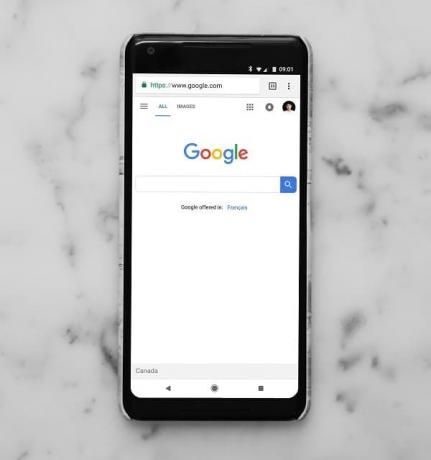
cache: La cache è un componente software o hardware utilizzato per archiviare dati e informazioni, temporaneamente in un ambiente informatico. È spesso usato da client di cache, come CPU, applicazioni, browser Web o sistemi operativi. La cache riduce il tempo di accesso ai dati, il che rende il sistema più veloce e più reattivo.
Se si dispone di ampio spazio nel disco rigido, allocare o risparmiare alcuni GB per la memorizzazione nella cache non è un problema perché la memorizzazione nella cache aumenta la velocità della pagina. Ma se hai meno spazio su disco e vedi che Google Chrome sta occupando troppo spazio per la memorizzazione nella cache, devi scegliere di modificare la dimensione della cache per Chrome in Windows 7/8/10 e
spazio libero su disco.Se ti stai chiedendo, quanto costa la cache del tuo browser Chrome, quindi per sapere che basta digitare "chrome://net-internals/#httpCache"nella barra degli indirizzi e premi Invio. Qui puoi vedere lo spazio utilizzato da Chrome per la memorizzazione nella cache proprio accanto a "Dimensioni correnti". Tuttavia, la dimensione viene sempre visualizzata in byte.
Inoltre, Google Chrome non ti consente di modificare la dimensione della cache all'interno della pagina delle impostazioni, ma puoi limitare la dimensione della cache di Chrome in Windows.
Dopo aver verificato lo spazio occupato da Google Chrome per la memorizzazione nella cache, se ritieni di dover modificare la dimensione della cache per Google Chrome, segui i passaggi seguenti.
Come visto sopra, Google Chrome non fornisce alcuna opzione per modificare la dimensione della cache direttamente dalla pagina delle impostazioni; è piuttosto facile farlo in Windows. Tutto quello che devi fare è aggiungere un flag al collegamento di Google Chrome. Una volta aggiunto il flag, Google Chrome limiterà la dimensione della cache in base alle tue impostazioni.
Come modificare la dimensione della cache di Google Chrome in Windows 10
Segui i passaggi seguenti per modificare la dimensione della cache di Google Chrome in Windows 10:
1. Lanciare Google Chrome utilizzando una barra di ricerca o cliccando sull'icona disponibile sul desktop.
2. Una volta avviato Google Chrome, la sua icona verrà visualizzata sulla barra delle applicazioni.
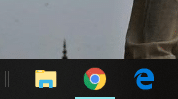
3. Fare clic con il pulsante destro del mouse sul Cromo icona disponibile su Barra delle applicazioni.

4. Poi ancora, tasto destro del mouse sul Google Chrome opzione disponibile nel menu che si aprirà.
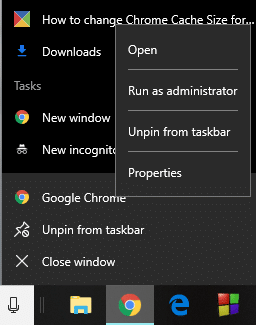
Leggi anche:Correggi l'errore ERR_CACHE_MISS in Google Chrome
5. Una nuova Menù si aprirà: seleziona il 'Proprietà' opzione da lì.
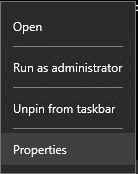
6. Poi il Finestra di dialogo Proprietà di Google Chrome si aprirà. Passa a scorciatoia scheda.
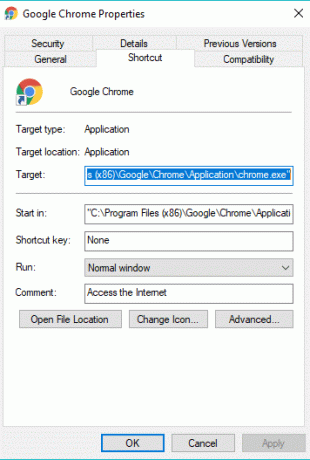
7. Nella scheda Collegamento, a Obbiettivo campo ci sarà. Aggiungi quanto segue alla fine del percorso del file.
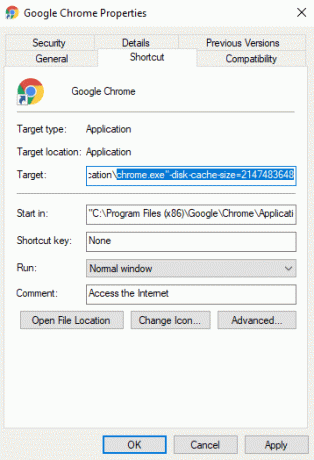
8. La dimensione che vuoi che Google Chrome utilizzi per la memorizzazione nella cache (Ad esempio -disk-cache-size=2147483648).
9. La dimensione che menzionerai sarà in byte. Nell'esempio precedente, la dimensione fornita è in byte ed è pari a 2 GB.
10. Dopo aver menzionato la dimensione della cache, fai clic su ok pulsante disponibile in fondo alla pagina.
Consigliato:
- Come utilizzare Ripristino configurazione di sistema su Windows 10
- Come eliminare la cronologia di navigazione sul dispositivo Android
Dopo aver completato i passaggi precedenti, verrà aggiunto il flag della dimensione della cache e avrai modificato correttamente la dimensione della cache per Google Chrome in Windows 10. Se vuoi rimuovere il limite della cache per Google Chrome, rimuovi semplicemente il flag –disk-cache-size e il limite verrà rimosso.



